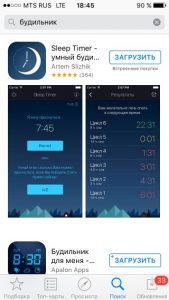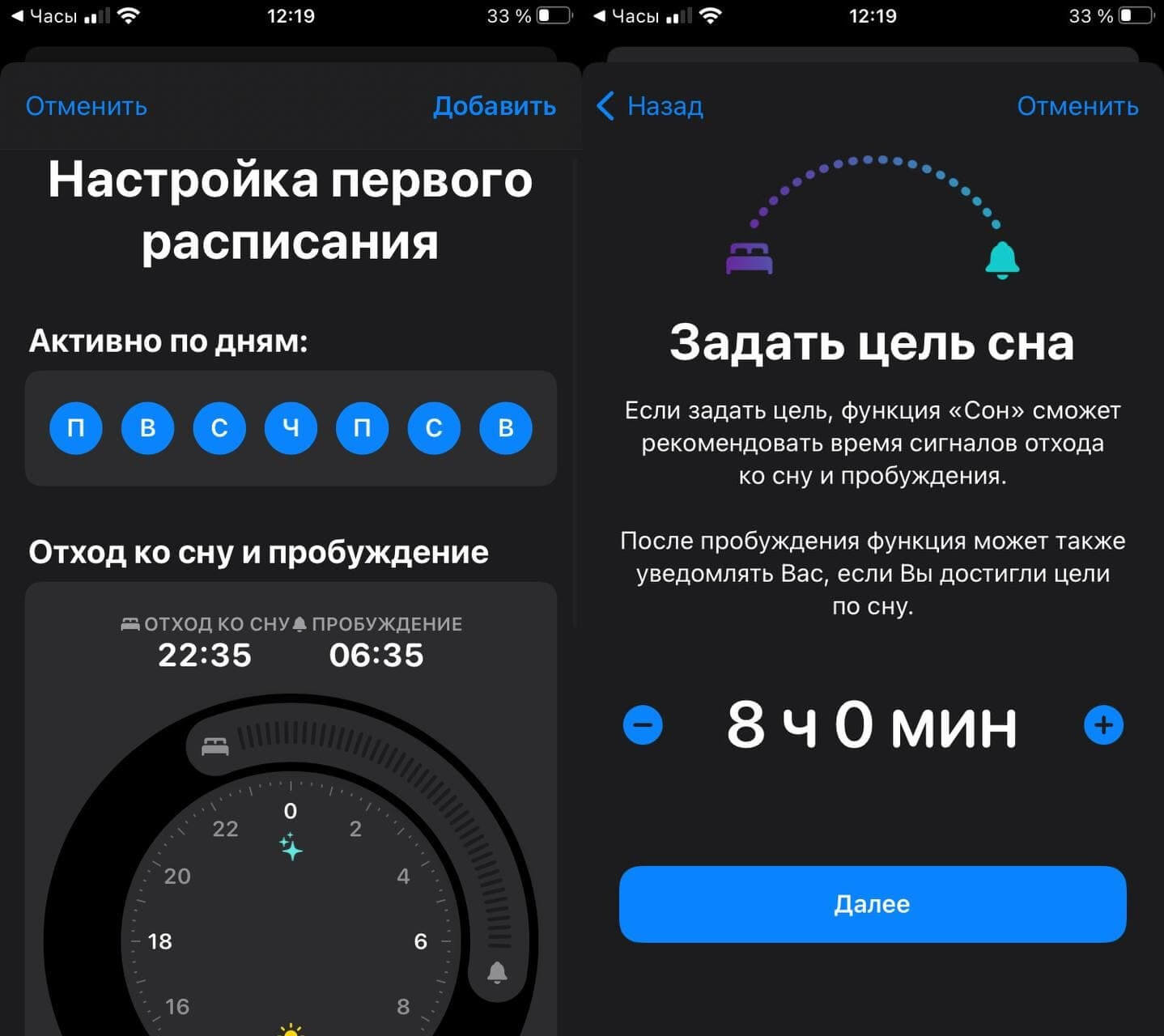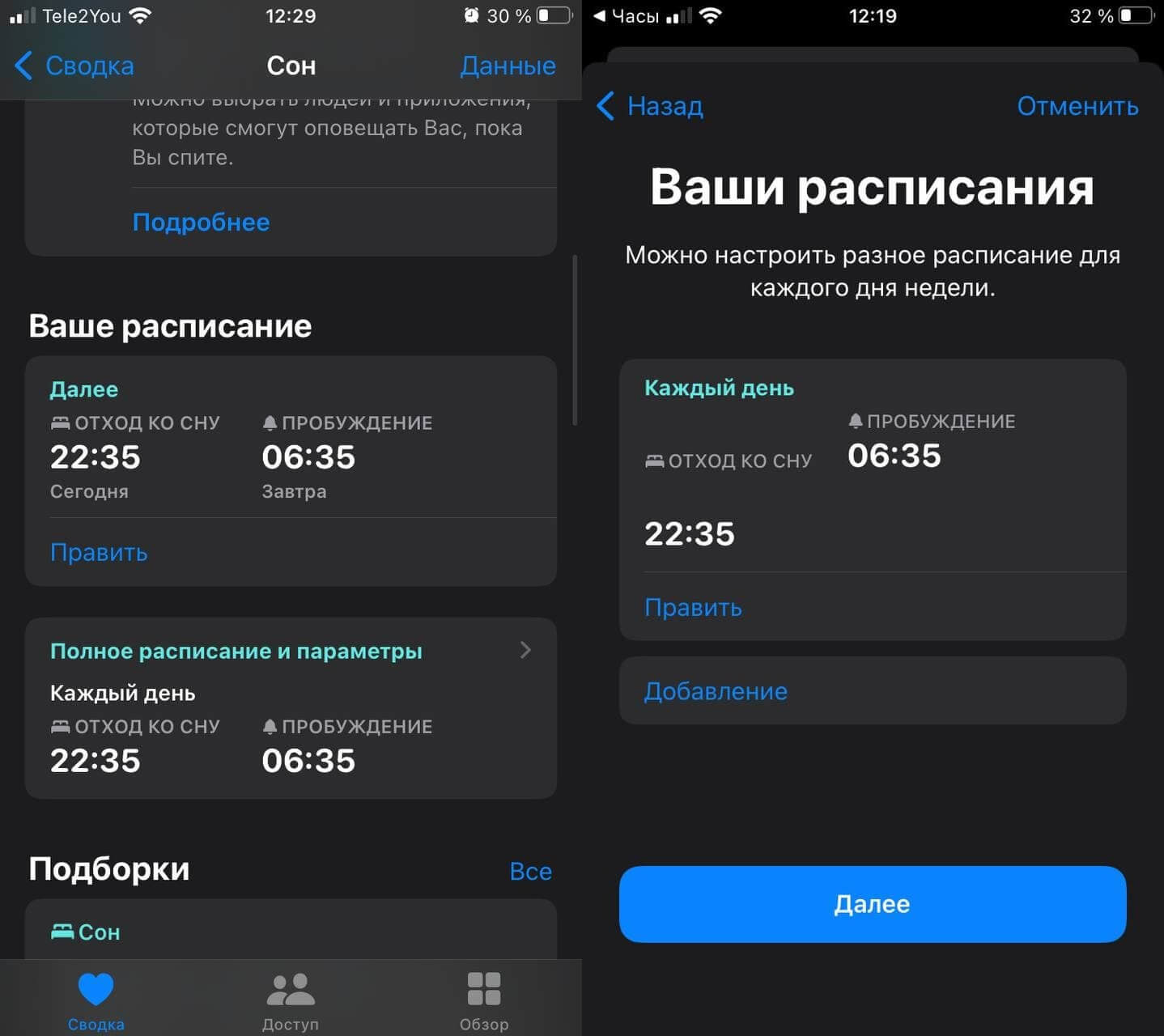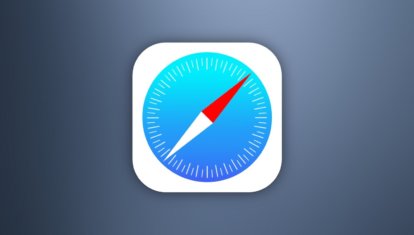- В каких случаях будильник на iPhone не сработает?
- Что будет, если за ночь телефон разрядится?
- Сработает ли будильник, если выключить телефон?
- Сработает ли будильник, если включить авиарежим
- Сработает ли будильник iPhone, если…
- Настройка будильника и управление им на устройстве iPhone
- Настройка будильника
- Установка громкости будильника
- Изменение настроек будильника
- Удаление будильника
- Если уровень громкости слишком низкий или тихий
- Не срабатывает будильник на iPhone — как не проспать-то?
- На iPhone звонит будильник, которого нет. Что делать?
- Почему звонит будильник, которого нет
- На Айфоне сам включается будильник
- Как работает режим сна на Айфоне
- Лонгриды для вас
В каких случаях будильник на iPhone не сработает?
Будильник на любом телефоне очень важен для каждого человека, так как именно от корректности его работы зависит, опоздает человек куда-то утром или нет. В операционной системе iOS, которая установлена на всех мобильных устройствах Apple, также есть простенький будильник, который выполняет свою главную функцию — подавать сигнал в нужное человеку время.
Что будет, если за ночь телефон разрядится?
Может случиться ситуация, что ночью ваш iPhone разрядится. Вы можете забыть подключить его к зарядному устройству или зарядное устройство не будет заряжать телефон, а вы этого не заметите. Телефон просто выключится ночью.
Сработает ли будильник при выключенном айфоне? К сожалению, сработать утром он не сможет. При выключенном телефоне выключена вся операционная система, а будильник является её частью. Именно поэтому сигнала утром не будет.
Сработает ли будильник, если выключить телефон?
Многие пользователи смартфонов привыкли выключить свои телефоны на ночь. Обуславливается это многими причинами: не хотят получать излучение от радиоволн во время сна, не хотят просыпаться от чьего-то звонка и т.п.
Телефоны времён, когда ещё не было смартфонов, активировали сигнал будильника в установленное время, если перед сном мобильник выключали. Однако, такая ситуация в случае с iPhone не пройдёт. Как и в случае полного отсутствия заряда батареи, вся система iOS выключается, поэтому будильник сработать не сможет.
Сработает ли будильник, если включить авиарежим
Авиарежим или режим полёта отключает лишь приём и передачу сотового сигнала. Невозможным становится принимать и совершать звонки, отправлять СМС-сообщения, осуществлять сёрфинг по интернету и т.д.
При включенном авиарежиме будильник на iPhone будет работать исправно. Операционная система в целом включена и работает, ограничены лишь некоторые её функции. Это хорошая новость для людей, которые не хотят получать излучение от радиоволн во время сна.
Если вы ещё не познакомились с возможностями будильника на iOS, вам будет полезен материал, в котором подробно рассказывается, как настроить будильник на iPhone. Не забывайте заряжать свой смартфон. Помните, что будильник при выключённом устройстве не сработает, а вы можете проспать на работу или учёбу. Включайте авиарежим, если не хотите получать какое-либо излучение во время сна. Выключайте звук, если боитесь, что вас может кто-то разбудить.
Источник
Сработает ли будильник iPhone, если…
Коротенькая заметка, которая расскажет вам о том, как устроена работа будильника iPhone в самых разных ситуациях. Читайте внимательно и всегда просыпайтесь вовремя!
Сработает ли будильник, если:
- iPhone выключен. Нет, звуковой сигнал не прозвучит — это вам не старая добрая кнопочная Nokia:) На выключенном iPhone будильник будет молчать.
- iPhone разряжен. В принципе, данный пункт аналогичен предыдущему. iPhone разряжен — iPhone выключен — будильник звенеть не будет.
- iPhone в режиме «Не беспокоить». В режиме «не беспокоить» приглушаются уведомления о входящих звонках и смс, но на будильник подобная штука не распространяется. Так что можно не беспокоиться и спать спокойно — утром вас непременно разбудит ваша «любимая» мелодия.
- iPhone в режиме «Полета» (Авиарежим). Никаких проблем с будильником у «летающего» iPhone нет — в назначенное время сигнал сработает.
- У iPhone отключен звук (бесшумный режим). Бесшумный режим (тот, который активируется специальным рычажком на боковой грани вашего iPhone) никак не влияет на звук оповещения — будильник включиться и просигналит «как надо» (не забудьте настроить уровень громкости!).
- К iPhone подключены наушники. Не важно, какие наушники подключены к iPhone (EarPods через Lighting или AirPods по Bluetooth), будильник обязательно сработает. Более того, звуковой сигнал будет идти как через динамики телефона, так и непосредственно в наушники. Прозвенит так прозвенит — мало не покажется!:)
Вот такая вот небольшая, но, надеюсь, полезная информация.
Кстати, в тему. Если у вас возникают какие-то проблемы с будильником на iPhone, то это можно исправить — подробная инструкция.
Источник
Настройка будильника и управление им на устройстве iPhone
Узнайте, как установить, изменить или удалить будильник.
Приложение «Часы» позволяет использовать iPhone как будильник. Просто откройте приложение «Часы» с экрана «Домой» или через Пункт управления. Также можно попросить Siri настроить будильник.
Настройка будильника
- Откройте приложение «Часы» и перейдите на вкладку «Будильник».
- Нажмите кнопку «Добавить» .
- Установите время для будильника. Также можно выбрать один из следующих параметров.
- «Повтор»: нажмите, чтобы настроить повторяющийся будильник.
- «Метка»: нажмите, чтобы задать имя для будильника.
- «Звук»: нажмите, чтобы выбрать звук для воспроизведения при срабатывании будильника.
- «Позже»: включите, чтобы при срабатывании будильника отображать вариант «Позже».
- Нажмите «Сохранить».
Установка громкости будильника
- Перейдите в меню «Настройки» > «Звуки, тактильные сигналы».
- В разделе «Звонок и предупреждения» перетяните ползунок влево или вправо, чтобы изменить громкость. По мере перетаскивания будет звучать сигнал, и вы будете слышать уровень громкости.
- Чтобы регулировать громкость будильника с помощью кнопок громкости на устройстве, нужно включить функцию «Изменение кнопками».
Изменение настроек будильника
- Откройте приложение «Часы» и перейдите на вкладку «Будильник».
- Выберите вариант «Править» в левом верхнем углу.
- Выберите нужный будильник, внесите изменения и нажмите кнопку «Сохранить».
Удаление будильника
Вот несколько вариантов удаления будильника:
- Смахните на будильнике влево и нажмите кнопку «Удалить».
- Выберите вариант «Править», нажмите кнопку «Удалить» , а затем — «Удалить».
- Выберите вариант «Править», затем будильник и «Удалить будильник».
Если уровень громкости слишком низкий или тихий
Режим «Не беспокоить» и переключатель «Звонок/Бесшумно» не влияют на звук будильника. Если переключатель установлен в положение «Бесшумно» или включен режим Не беспокоить, сигнал будильника все равно прозвучит.
Если будильник не звонит, звук слишком тихий или устройство iPhone только вибрирует, выполните следующие действия.
- Установите уровень громкости на устройстве iPhone. Если для будильника установлена слишком низкая или высокая громкость, отрегулируйте ее с помощью кнопок увеличения и уменьшения громкости. Вы можете также перейти в меню «Настройки» > «Звуки, тактильные сигналы» и перетащить ползунок в разделе «Звонок и предупреждения».
- Если будильник только вибрирует, убедитесь, что для звука будильника не выбран вариант «Нет». Откройте приложение «Часы», перейдите на вкладку «Будильник», и выберите вариант «Править». Нажмите нужный будильник, затем нажмите «Звук» и выберите звук.
- Если к устройству iPhone подключены наушники или динамики, сигнал будильника воспроизводится через встроенный динамик iPhone на заданном уровне громкости, а также через проводные наушники или динамики.
Настройка времени iPhone вручную в разделе «Настройки» для изменения поведения приложений (например, таймеров в играх) не рекомендуется и может затрагивать будильники.
Источник
Не срабатывает будильник на iPhone — как не проспать-то?
Всем привет! Признавайтесь, кто из вас любит просыпаться по утрам? Мне кажется, таких людей не много. И автор этих строк уж точно не входит в их число. Есть у меня такой недостаток — люблю хорошенько поспать. Но все это не отменяет того, что вставать утром все-таки нужно. И опять же, как и большинство людей, для этого я использую одну замечательную вещь — будильник. Благо на iPhone он есть — хвала Apple за такую полезную и нужную опцию!:)
Но! Последние два дня мой iPhone заботится обо мне чуть больше, чем обычно — он дает мне выспаться. Ведь, несмотря на то, что с вечера я как обычно устанавливаю будильник, утром он просто не срабатывает. В конце-концов мне надоело высыпаться (а точнее постоянно опаздывать) и было решено разобраться — почему сигнал не работает?
Сейчас расскажу, в чем может быть загвоздка и как починить эту «звонилку» — поехали!
Первая хорошая новость: так как все остальные звуки на телефоне работают, то проблема неработающего будильника явно не в железе, а в прошивке. Почему это хорошо? Потому что бежать в сервисный центр не нужно и все можно решить дома самостоятельно.
Кстати, у меня будильник перестал срабатывать после обновления прошивки, что еще раз указывает на проблемы в программном обеспечении. Вообще конечно — как так-то Apple? Одно лечим, другое калечим?
Ну да ладно, на компанию в последнее время и так падает много шишек, что ж из-за мелочей-то заводиться?:) Будем чинить и начнем с самого простого способа:
- Открываем ваши ранее установленные (сохраненные) будильники и удаляем их все.
- Закрываем абсолютно все приложения. Для этого нажимаем два раза на кнопку Home и жестом «смахивание вверх» выгружаем их из памяти. Поступаем так абсолютно со всеми запущенными программами.
- Делаем жесткую перезагрузку. Как? В двух словах не скажешь (для каждой модели iPhone — своя комбинация), поэтому у меня для вас есть отличная инструкция — прочитать и сделать всё как надо.
- Устанавливаем будильник и радуемся (расстраиваемся) из-за того, что теперь он начинает срабатывать вовремя.
Как видите нет ничего сложного, инструкция очень простая и одному из моих знакомых такой способ действительно помог.
Правда, в моем случае все оказалось намного запущенней: как бы я не прыгал, чтобы я ни делал, как бы не перезагружал — ноль реакции. Сигнала я не дождался — звенеть будильник отказывался напрочь.
Если у Вас такая же проблема, то есть два варианта:
- В том случае, когда времени совсем нет и уже надо ложиться спать — скачайте альтернативную программу-будильник из App Store и используйте ее. Только перед тем как лечь отдохнуть, выполните небольшую проверку: поставьте таймер и посмотрите — сработает ли? А то все может быть…
- Чтобы заставить заработать стандартный будильник придется или ждать выхода следующей версии iOS (что может случиться нескоро) или восстанавливать текущую версию ПО через iTunes (процесс тоже небыстрый, но потребует меньше времени).
Так как мой iPhone только обновился, и все проблемы начались именно после этого действия, ждать новой версии iOS можно было бы очень долго. Пришлось прошиваться через DFU (если решите поступить аналогичным образом, то не забывайте про резервные копии!). Каких-то два часа ожидания и будильник вновь звенит!:)
Итого, у статьи два вывода — хороший и плохой:
- Плохой — завтра не высплюсь, будильник в моем iPhone заработал.
- Хороший — статья написана и быть может, кому-нибудь, как и моему знакомому, удастся починить сигнал будильника первым способом, не прибегая к прошивке iPhone.
Источник
На iPhone звонит будильник, которого нет. Что делать?
iPhone по праву считается отличным смартфоном, близким к идеальному. iOS с каждым годом становится всё лучше, получая новые функции, но и они иногда вводят пользователей в ступор. Например, по наитию можно что-то активировать, но не обратить внимания, а потом страдать из-за этого каждый день, не понимая в чем же дело. Восстание машин? Конечно же, нет. Всему есть логическое объяснение. Один из читателей нашего Telegram-чата пожаловался на то, что по утрам звонит будильник в iPhone, которого нет. Сегодня мы разберемся, почему это происходит, куда нажать и почему на самом деле в этом есть польза.
Почему срабатывает будильник, которого нет?
Почему звонит будильник, которого нет
У нашего читателя возникла небольшая проблема, которая приносит много хлопот: каждое утро в 8:15 звонит будильник, но включенных будильников попросту нет. Кажется, это самая настоящая мистика, особенно спросонья: напоминает фильм «День сурка«. На самом деле всему виной приложение «Сон» в iOS, о пользе которого знают не все.
Приложение «Сон» находится в приложении «Будильник» (для iOS 13 и старше), а в следующих версиях оно переехало в «Здоровье». В этом и кроется проблема: многие при первом запуске iPhone нажимают на него, выставляя рандомные настройки. Выглядит это так.
Всему виной может быть функция «Сон» в iOS
Отключить внезапный будильник, которого нет, очень легко.
- Зайдите в «Здоровье»;
- Выберите вкладку «Сон»;
- Прокрутите вниз — увидите «Ваше расписание»;
- Нажмите «Полное расписание и параметры»;
- Вверху отключите ползунок «Расписание сна».
У AirPods 2 есть 5 причин, почему они лучше AirPods 3 — читайте подробнее в нашем Яндекс.Дзен
На Айфоне сам включается будильник
Если режим Сна вы никогда не включали, то есть еще несколько способов отключить будильник, которого нет. Вот несколько способов.
- Иногда внезапное пробуждение может быть связано с Быстрыми командами, которые взаимодействуют с будильником. Досконально проверьте их или удалите, чтобы отключить внезапный будильник наверняка. Многие из них способны запускать расслабляющую музыку перед сном, что немаловажно.
- Многие пользователи не включают стандартный будильник в iPhone, используя сторонние приложения и со временем забывая о них. Просмотрите всё, что каким-либо образом связано с категорией «Часы» или «Будильники» — именно они активируют звуковой сигнал.
- Если в айфоне звонит будильник, которого нет, стоит проверить музыкальные приложение. Например, включить будильник (и таймер) можно даже в приложении Радио Рекорд — в указанное время вас разбудит музыка с выбранной онлайн-радиостанции.
Даже самое обычное музыкальное приложение может разбудить вас раньше времени
Поздравляем! Теперь вы точно выспитесь как следует.
Как работает режим сна на Айфоне
Apple постоянно добавляет в iOS различные функции по контролю за здоровьем. Одной из таких является Режим сна. Она напоминает пользователю о том, когда надо засыпать, если хочется выспаться. Если никогда не пользовались этой функцией, то она предложит настроить все прямо при первом запуске, ответив на несколько вопросов: когда нужно вставать и в какие дни недели необходимо запускать будильник в iPhone.
Настраивайте режим Сна, если хотите выспаться
Лучше всего устанавливать режим за 30 минут или за час до времени сна и отключать через 15-30 минут после пробуждения. Кроме того, в iOS 15 экран сна будет убирать с экрана блокировки все лишнее, чтобы не отвлекать вас перед сном — можно даже опробовать план «Сон» в режиме Фокусирование.
Кстати, если вам важно качество сна, то обязательно включите ползунок «Результаты сна», чтобы данные отображались в приложении Здоровье. Показатели вашего сна будут собираться не только с помощью Apple Watch, но и других смарт-часов и фитнес-браслетов, приложения которых установлены на ваш iPhone.
Кажется, это все причины, по которым iPhone внезапно беспокоит вас по утрам, словно голодный тамагочи. Приятных сновидений!
Новости, статьи и анонсы публикаций
Свободное общение и обсуждение материалов
Лонгриды для вас
Автозаполнение личных данных и паролей позволяет сэкономить время, но это совершенно небезопасно. Рассказываем, что нужно сделать, чтобы отключить этот системный механизм на iOS и на macOS и сохранить свою конфиденциальность 🔐
Несмотря на уверения в том, что диалоги пользователей iPhone с Siri никуда не передаются, в итоге выяснилось, что Apple всё-таки их прослушивает. По мнению юристов, это прямая ложь, за которую компанию можно привлечь к ответственности
Safari Plus — это быстрая команда, которая добавляет Safari целых 5 новых функций, которыми браузер по умолчанию не обладает. Разбираемся, что это за функции, как ими пользоваться и какая из них — самая крутая
Источник